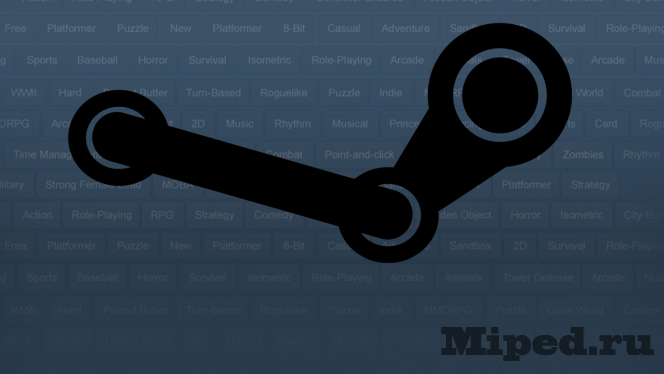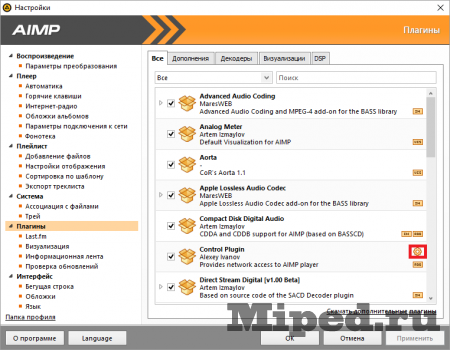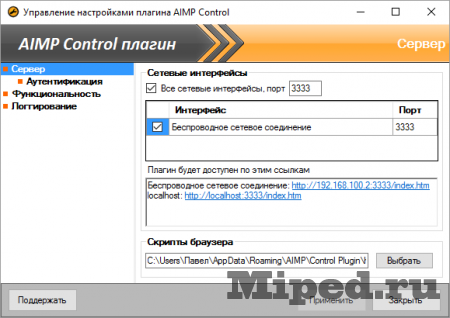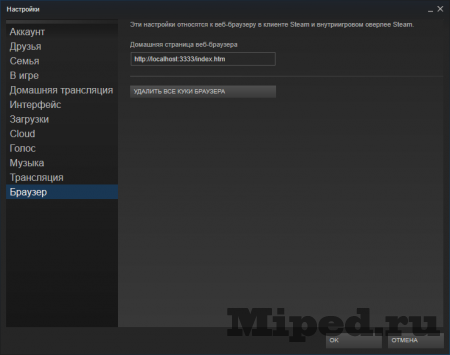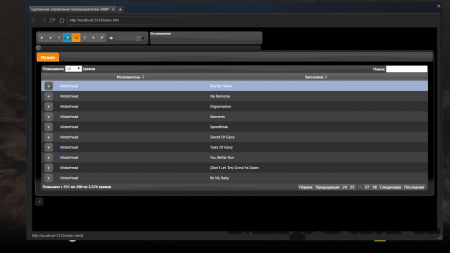Как добавить сторонний музыкальный плеер в overlay Steam
Многие пользователи платформы Steam жаловались, что их проигрыватель преподносит множество проблем: частые подвисания, минимальное количество слотов для загружаемой музыки, краш при воспроизведении и т.д. Как вы уже, наверное, догадались, сегодня мы узнаем маленькую хитрость, которая поможет нам сменить этот достающий глючный плеер, всего за пару минут.
Нам понадобится скачать и установить:
*AIMP — конкурентоспособный плеер, который стоит у множества людей по всему миру. Главной особенностью его, является расширенный набор настроек и поддержка всевозможных расширений.
*Control Plugin — маленький плагин, дополнение к плееру выше.
После установки всех нужных компонентов:
1) Запускаем AIMP
2) Переходим во вкладку «Меню» и там находим пункт «Плагины». Проверьте, стоит ли там наш установленный Control Plugin
3) Напротив него жмем «шестеренку» и нам должно высветиться окошко с настройками
4) Под надписью «Плагин будет доступен по этим ссылкам» копируем одну из них. На этом настройка AIMP’a закончена.
5) Переходим в настройки клиента Steam и жмем по пункту «Браузер»
6) Вставляем нашу полученную ссылку и жмем «ОК»
7) При включении плеера, он будет выглядеть примерно вот так:
Теперь мы сможем изменить количество слотов для музыки от 10 до 1000, а так-же сменить любую информацию о текущем треке. При всём этом, наш проигрыватель больше никогда не будет подвисать.
Texnologiyalar
Как добавить сторонний музыкальный плеер в overlay Steam